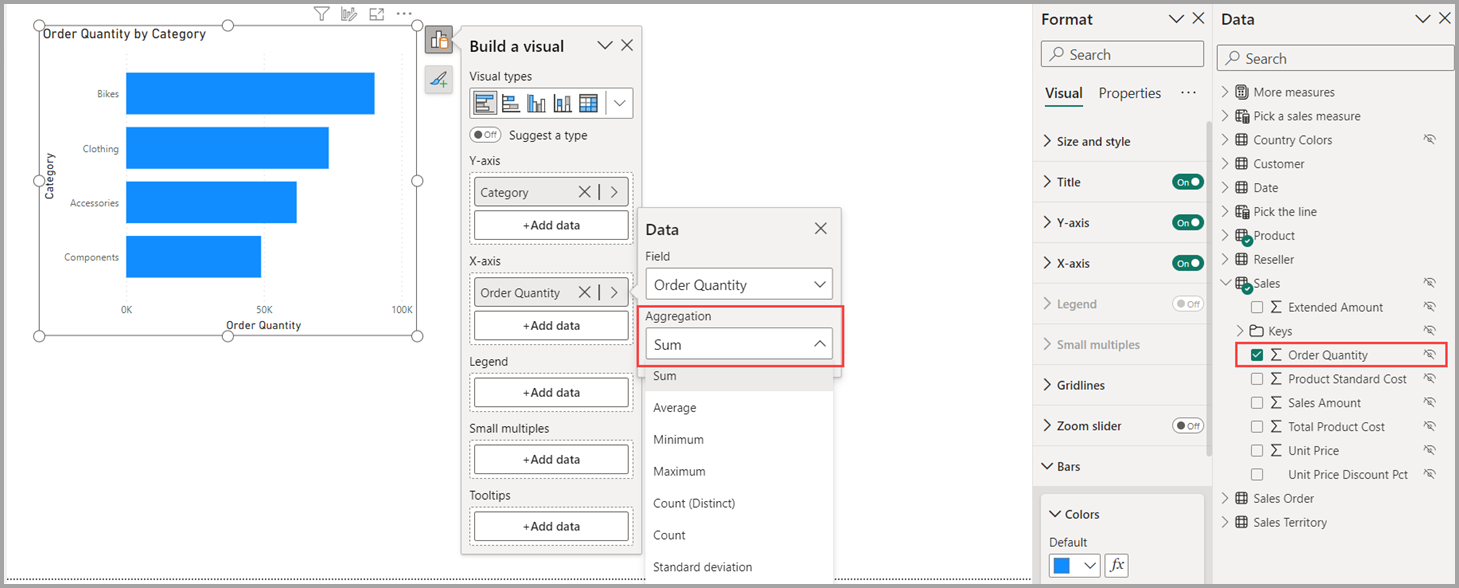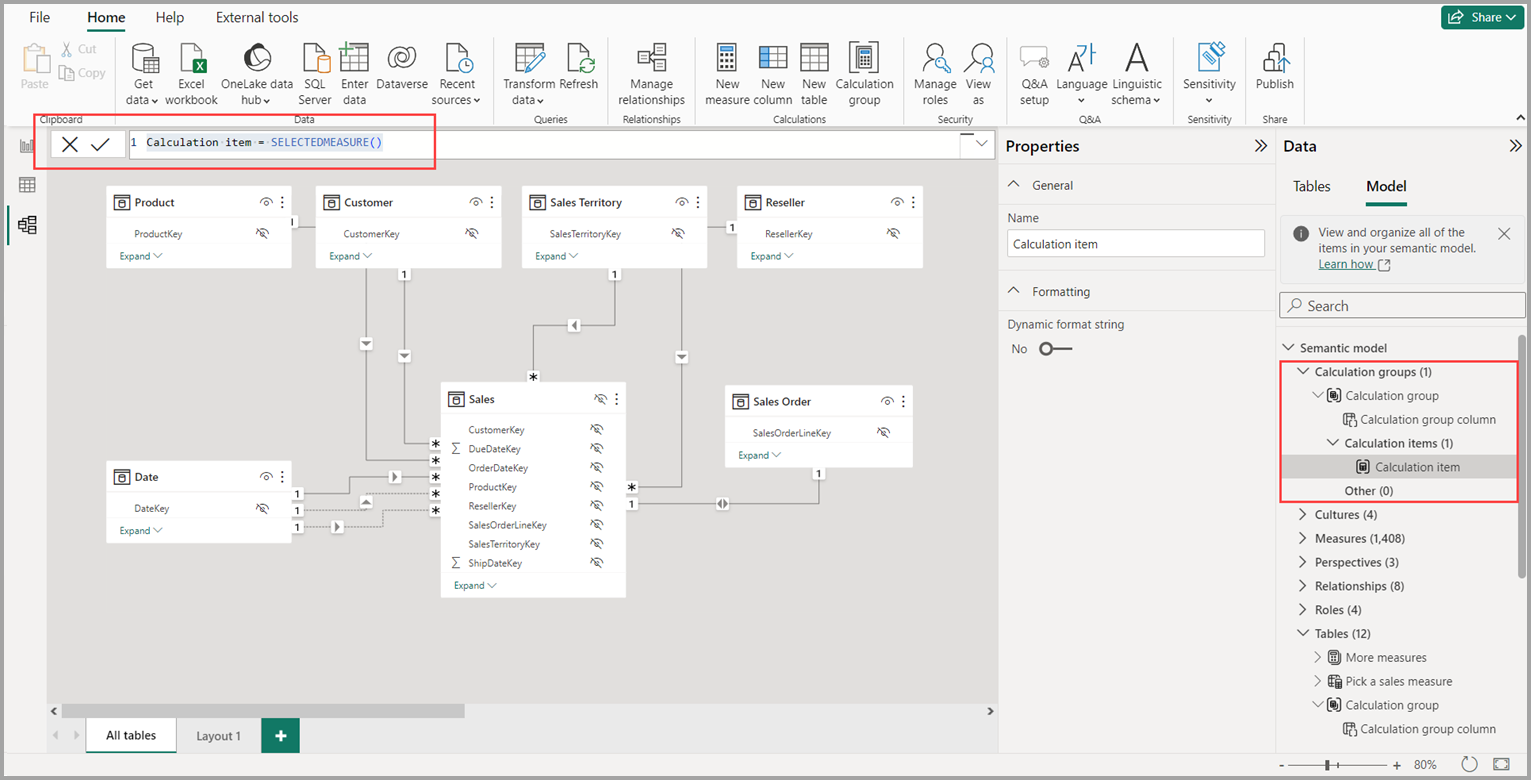Poznámka:
Přístup k této stránce vyžaduje autorizaci. Můžete se zkusit přihlásit nebo změnit adresáře.
Přístup k této stránce vyžaduje autorizaci. Můžete zkusit změnit adresáře.
Skupiny výpočtů můžou výrazně snížit počet redundantních měr, které musíte vytvořit, tím, že umožňují definovat vzorce DAX (Data Analysis Expressions) jako položky výpočtu. Položky výpočtu je možné použít u existujících měr v modelu. Další informace o skupinách výpočtů najdete v článku Skupiny výpočtů.
Přidání nové skupiny výpočtů v zobrazení modelu
Při úpravě sémantického modelu v Power BI přejděte do zobrazení Modelu a vyberte na pásu karet tlačítko Skupina výpočtů . Pokud ještě nejste v Průzkumníku modelů, otevře se podokno Data v zobrazení Model .
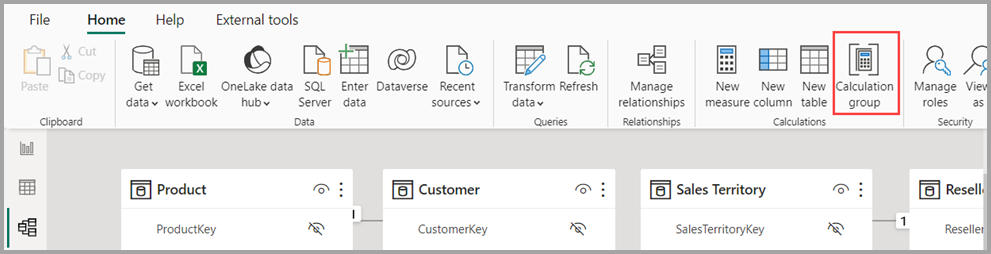
Pokud je vlastnost zamezení implicitním měrám vypnutá, zobrazí se dialogové okno s výzvou k jejímu zapnutí, aby bylo možné vytvořit skupinu výpočtů.
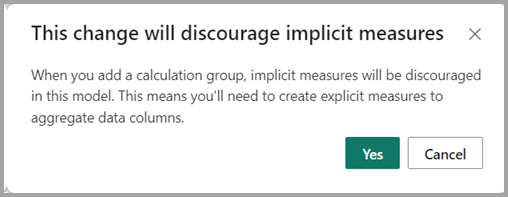
Implicitní míra nastane, když v Zobrazení sestavy přímo ve vizuálu použijete sloupec dat z podokna Data. Vizuál vám umožní agregovat ho jako SUM, AVERAGE, MIN, MAXnebo jinou základní agregaci, která se stane implicitní mírou. Když do modelu přidáte skupinu výpočtů, Power BI nedoporučuje vytvářet implicitní míry tím, že už vedle datových sloupců v podokně Data nezobrazuje symbol součtu a blokuje přidávání datových sloupců do vizuálů přímo jako hodnoty. Stávající implicitní míry, které už jsou vytvořené ve vizuálech, budou nadále fungovat. Vlastnost Odrazovat implicitní míry musí být povolená, protože položky výpočtu se nevztahují na implicitní míry. Položky výpočtu se vztahují pouze na míry nebo explicitní míry.
Míra nebo explicitní míra nastane, když vytvoříte novou míru a definujete výraz DAX pro agregaci datového sloupce. Explicitní míry můžou mít také podmíněnou logiku a filtry, které plně využívají možnosti jazyka DAX. Kurz: V Power BI Desktopu se dozvíte, jak vytvořit vlastní míry.
Poznámka:
Výrazy položky výpočtu je možné zapsat tak, aby ignorovaly míru podle názvu nebo datového typu pro scénáře, kdy máte míry, které nechcete, aby se položka výpočtu změnila.
Jakmile vyberete ano , povolíte vlastnost odrazující implicitní míry , přidá se skupina výpočtů a můžete začít definovat výraz DAX první položky výpočtu na řádku vzorců DAX. Dialogové okno se nezobrazí, pokud máte již odradit implicitní měření povoleno.
SELECTEDMEASURE je funkce DAX, která funguje jako zástupný symbol pro míru ve výrazu položky výpočtu. Informace o funkci SELECTEDMEASURE DAX najdete v článku.
Přidejte skupinu výpočtů pomocí zobrazení TMDL v Power BI
Skupinu výpočtů můžete vytvořit v jazyce pro definici tabulkového modelu nebo v zobrazení TMDL v Power BI Desktopu. Upravte sémantický model a použijte tento skript TMDL.
createOrReplace
table 'Calculation group'
calculationGroup
precedence: 1
calculationItem 'Calculation item' = SELECTEDMEASURE()
column 'Calculation group column'
dataType: string
summarizeBy: none
sourceColumn: Name
sortByColumn: Ordinal
annotation SummarizationSetBy = Automatic
column Ordinal
dataType: int64
formatString: 0
summarizeBy: sum
sourceColumn: Ordinal
annotation SummarizationSetBy = Automatic
Příklad časové analýzy
Ve článku Skupiny výpočtů v tabulkových modelech Analýzy služeb je k dispozici příklad skupiny výpočtů Inteligence časování, který můžeme použít k naplnění některých položek výpočtu. Příklad lze přidat do libovolného modelu s tabulkou Kalendářní data nebo si můžete stáhnout soubor PBIX společnosti Adventure Works DW 2020 z ukázkového modelu DAX – DAX.
Přejmenování skupiny výpočtů
Pokud chcete skupinu výpočtů přejmenovat, poklikejte na ni v podokně Data nebo ji můžete vybrat a použít podokno Vlastnosti .
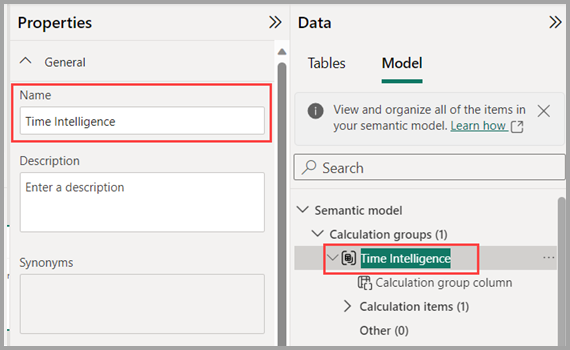
Přejmenování sloupce skupiny výpočtů
Pokud chcete přejmenovat sloupec skupiny výpočtů, poklikejte na něj v podokně Data nebo ho můžete vybrat a použít podokno Vlastnosti . Vybraným sloupcem je sloupec, který používáte ve vizuálech nebo v průřezech k použití konkrétní položky výpočtu.
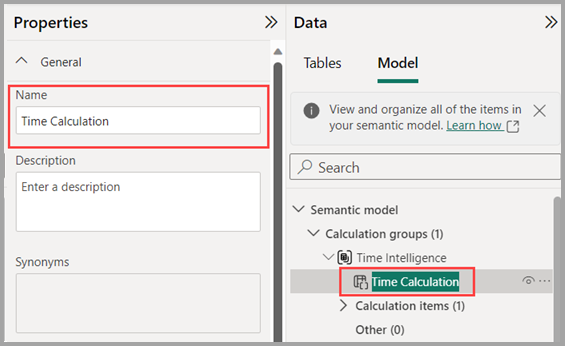
Přejmenování položky výpočtu
První položka výpočtu byla vytvořena jako SELECTEDMEASURE(), aby ji bylo možné přejmenovat poklikáním nebo použitím podokna Vlastnosti .
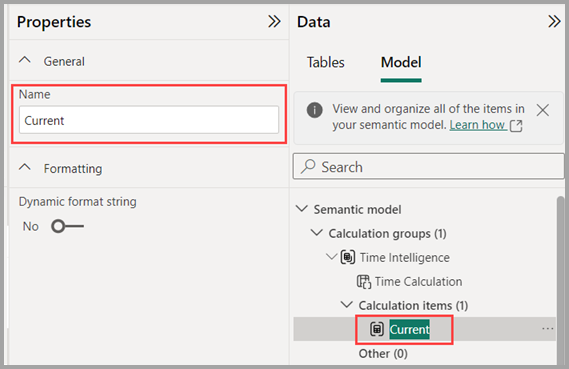
Vytvoření dalších položek výpočtu
Chcete-li vytvořit další položky výpočtu, můžete použít místní nabídku po kliknutí pravým tlačítkem myši na oddíl Položky výpočtu nebo samotnou skupinu výpočtů a zvolit Nová položka výpočtu nebo použít podokno Vlastnostioddílu Položky výpočtu.
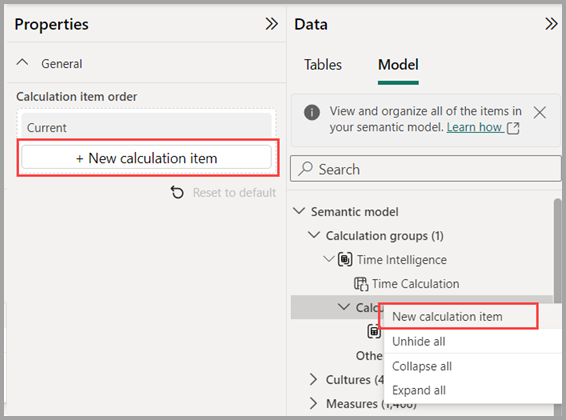
Po přidání všech položek výpočtu časové inteligence bude skupina výpočtů vypadat jako na následujícím obrázku.
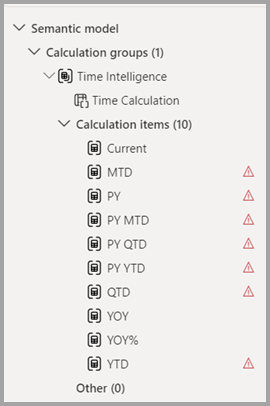
Všimněte si červených trojúhelníkových ikon označujících chyby. K chybám dochází, protože ukázkové výrazy DAX používají tabulku Date s názvem DimDate, takže potřebuji aktualizovat výrazy DAX tak, aby místo toho používaly název Date . Následující obrázek znázorňuje výraz DAX před opravou.

Jakmile provedem opravu výrazu DAX, chyba zmizí.

Jakmile provedem opravy pro každou chybu v položkách výpočtu, červené trojúhelníkové ikony upozornění se už nezobrazí.
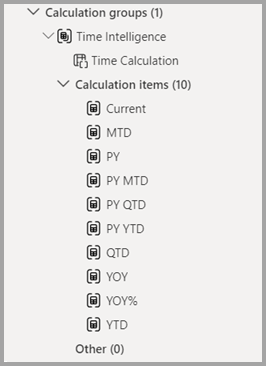
Změna pořadí položek výpočtu
Chcete-li změnit pořadí položek výpočtu jakýmkoli logickým způsobem, můžete vybrat oddíl Položky výpočtu v podokně Vlastnosti nebo kliknutím pravým tlačítkem myši na místní nabídku položky výpočtu ji přesunout nahoru nebo dolů v seznamu.
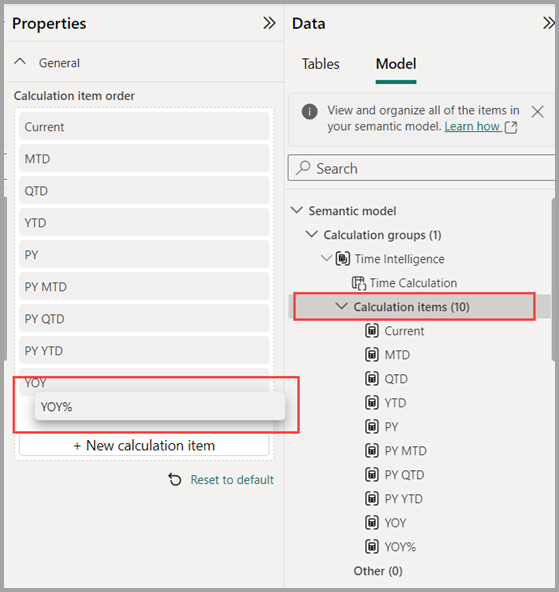
Přidání řetězce dynamického formátu do položky výpočtu
Položky výpočtu ve výchozím nastavení používají formátování podkladové míry. Místo toho bychom chtěli zobrazit YOY% jako procento. Uděláte to tak, že vyberete položku výpočtu YOY% a potom v podokně vlastností zapnete řetězec dynamického formátu, který umožňuje zadat výraz DAX pro vytvoření řetězce formátu. V tomto příkladu nevyžaduje žádné podmíněné prvky, takže jednoduše #,##0,00% změní formát na procento při použití této položky výpočtu, jak je znázorněno na následujícím obrázku.
Použití skupiny výpočtů v sestavách
Pokud chcete použít novou skupinu výpočtů v sestavě, přejděte do zobrazení Sestava, vytvořte vizuál matice a přidejte následující:
- Sloupec Měsíc z tabulky Datum do řádků
- Výpočet času ze skupiny výpočtů Time Intelligence ke sloupcům
- Objednávky měří ve vztahu k Hodnotám
Poznámka:
Pokud míra Orders není vytvořena v modelu, můžete použít jinou míru nebo na pásu karet zvolit Nová míra k jejímu vytvoření pomocí tohoto výrazu DAX.
Orders = DISTINCTCOUNT('Sales Order'[Sales Order])
Následující obrázek znázorňuje vytvoření vizuálu.
Položky výpočtu ve sloupcích ve vizuálu Matice zobrazují míru Objednávky seskupené podle každé položky výpočtu. Jednotlivé položky výpočtu můžete také použít na více měr přidáním sloupce skupiny výpočtů do vizuálu Průřez .
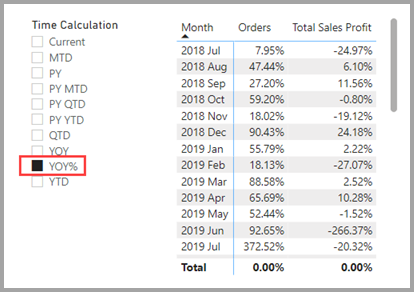
Použití položky výpočtu v mírách
Novou míru můžete vytvořit pomocí výrazu využívajícího položku výpočtu pro konkrétní míru.
K vytvoření míry [Orders YOY%] můžete použít položku výpočtu s funkcí CALCULATE.
Orders YOY% =
CALCULATE(
[Orders],
'Time Intelligence'[Time Calculation] = "YOY%"
)
Nastavení priority skupiny výpočtů
Pokud do modelu přidáte další skupiny výpočtů, můžete určit pořadí, ve kterém se vztahují na míru s vlastností priority. Prioritu skupiny výpočtů můžete upravit v podokně vlastností oddílu Skupiny výpočtů , jak je znázorněno na následujícím obrázku.
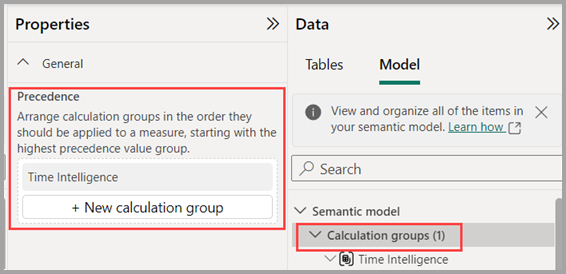
Další informace o prioritách skupin výpočtů najdete v článku o skupinách výpočtů v tabulkových modelech služby Analysis Services.
Výrazy pro volbu skupin výpočtů
Můžete nastavit výrazy výběru pro skupiny výpočtů, abyste získali jemně odstupňovanou kontrolu nad tím, co skupina výpočtů vrátí, pokud uživatelé ve skupině výpočtů dělají více, neplatných nebo žádných výběrů. Podívejte se na výrazy výběru.
Úvahy
Model hodnotí změnu datového typu na variantu
Jakmile se do sémantického modelu přidá skupina výpočtů, sestavy Power BI používají pro všechny míry datový typ varianty . Pokud se pak všechny skupiny výpočtů odeberou z modelu, míry se znovu vrátí k původním datovým typům.
Datový typ varianty může způsobit opětovné použití metriky pro dynamické formátovací řetězce k zobrazení chyby. Pomocí funkce FORMAT DAX vynutíte, aby se míra varianty znovu rozpoznala jako datový typ řetězce.
FORMAT([Dynamic format string], "")
Případně můžete výraz znovu použít pro řetězce dynamického formátu s uživatelem definovanou funkcí DAX .
Chyba vizualizace při použití matematické operace na nečíselné hodnotě
Nečíselné míry se běžně používají pro dynamické názvy ve vizuálech a v řetězcích dynamického formátu pro míry. Chyba Nelze převést hodnotu ... z typu Text na typ Číselný se zobrazuje u ovlivněných vizuálů. Výraz položky výpočtu se může této chybě vyhnout přidáním kontroly, která před použitím matematické operace zjistí, jestli je míra číselná. V položce výpočtu použijte ISNUMERIC .
Calculation item safe =
IF (
// Check the measure is numeric
ISNUMERIC( SELECTEDMEASURE() ),
SELECTEDMEASURE() * 2,
// Don't apply the calculation on a non-numeric measure
SELECTEDMEASURE()
)
Související obsah
Následující články popisují více o datových modelech a také podrobně popisují DirectQuery.
- Skupiny výpočtů v tabulkových modelech Analysis Services
- Práce s Průzkumníkem modelů v Power BI
- Práce se zobrazením modelování v Power BI
- Automatické agregace
- Použití složených modelů v Power BI Desktop
- Správa režimu úložiště v Power BI Desktopu
- Vztahy mnoha-k-mnohým v Power BI Desktopu
Články o DirectQuery: